深入瞭解Python資料處理及視覺化
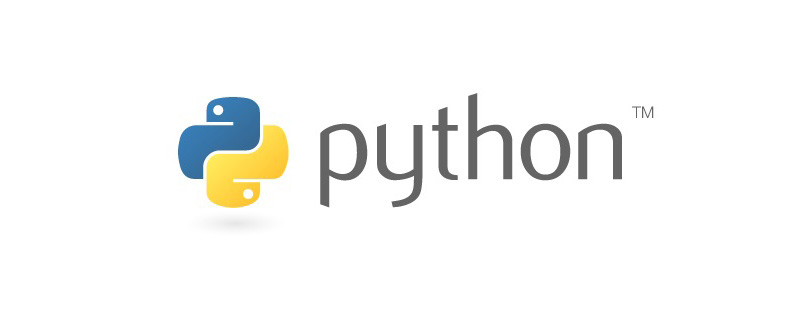
推薦學習:
一、NumPy的初步使用
表格是資料的一般表示形式,但對於機器來說是不可理解的,也就是無法辨識的資料,所以我們需要對錶格的形式進行調整。
常用的機器學習表示形式為資料矩陣。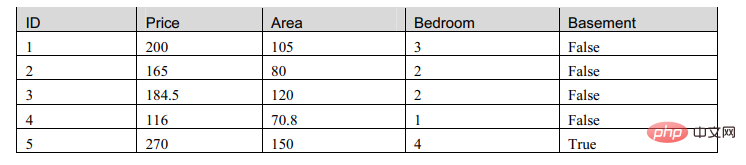
我們觀察這個表格,發現,矩陣中的屬性有兩種,一種是數值型,一種是布林型。那麼我們現在就建立模型描述這個表格:
# 資料的矩陣化import numpy as np
data = np.mat([[1,200,105,3,False],[2,165,80,2,False],[3,184.5,120,2,False],
[4,116,70.8,1,False],[5,270,150,4,True]])row = 0for line in data:
row += 1print( row )print(data.size)print(data)這裡第一行程式碼的意思就是引入NumPy將其重新命名為np。第二行我們使用NumPy中的mat()方法建立一個資料矩陣,row是引入的計算行數的變數。
這裡的size意思就是5*5的一個表格,直接列印data就可以看到資料了: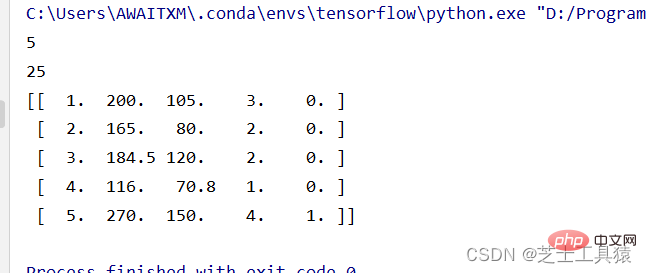
二、Matplotlib包的使用–圖形化資料處理
我們還是看最上面的表格,第二列是房價的差異,我們想直觀的看出差別是不容易的(因為只有數位),所以我們希望能夠把它畫出來(研究數值差異和異常的方法就是繪製資料的分佈程度):
import numpy as npimport scipy.stats as statsimport pylab
data = np.mat([[1,200,105,3,False],[2,165,80,2,False],[3,184.5,120,2,False],
[4,116,70.8,1,False],[5,270,150,4,True]])coll = []for row in data:
coll.append(row[0,1])stats.probplot(coll,plot=pylab)pylab.show()這個程式碼的結果就是生成一個圖: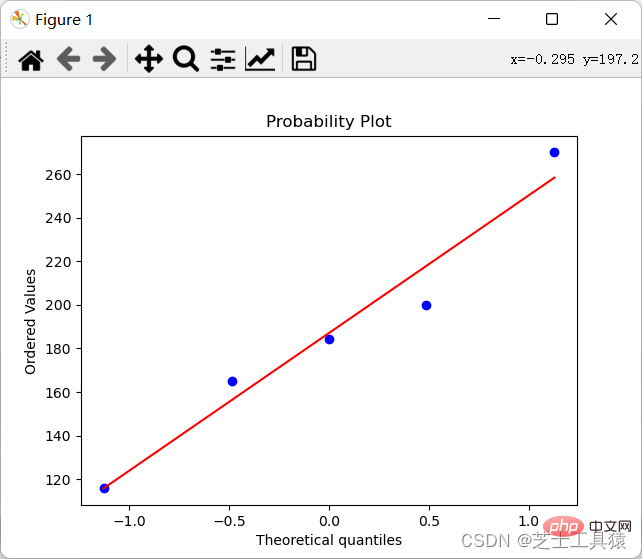
這樣我們就能清晰的看出來差異了。
一個座標圖的要求,就是通過不同的行和列表現出資料的具體值。
當然,座標圖我們一樣可以展示: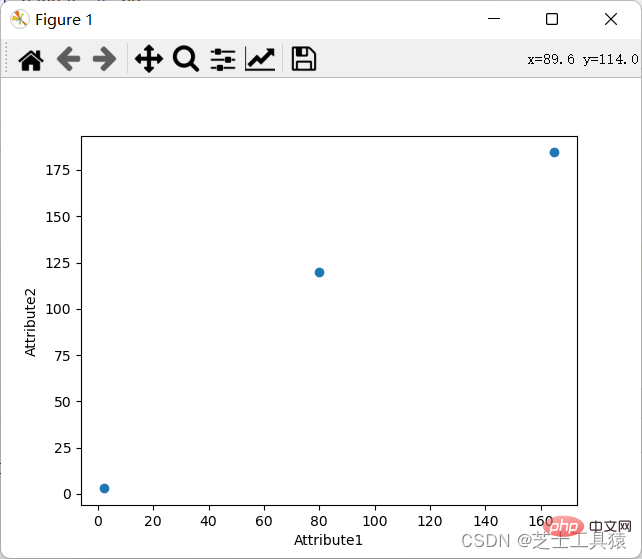
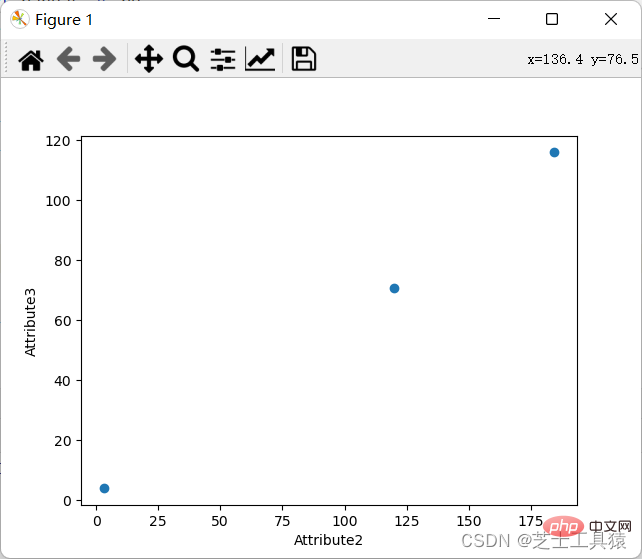
三、深度學習理論方法–相似度計算(可以跳過)
相似度的計算方法有很多,我們選用最常用的兩種,即歐幾里得相似度和餘弦相似度計算。
1、基於歐幾里得距離的相似度計算
歐幾里得距離,用來表示三維空間中兩個點的真實距離。公式我們其實都知道,只是名字聽的少:
那麼我們來看一看它的實際應用:
這個表格是3個使用者對物品的打分: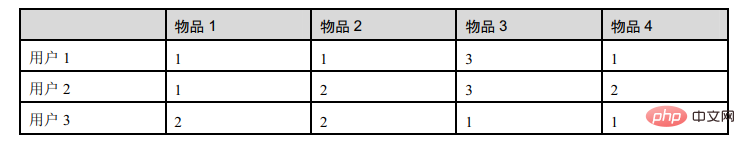
d12表示使用者1和使用者2的相似度,那麼就有:
同理,d13:
可見,使用者2更加相似於使用者1(距離越小,相似度越大)。
2、基於餘弦角度的相似度計算
餘弦角度的計算出發點是夾角的不同。

可見相對於使用者3,使用者2與使用者1更為相似(兩個目標越相似,其線段形成的夾角越小)
四、資料統計的視覺化展示(以我們亳州市降水為例)
資料的四分位
四分位數,是統計學中分位數的一種,也就是把資料由小到大排列,之後分成四等份,處於三個分割點位置的資料,就是四分位數。
第一四分位數(Q1),也稱下四分位數;
第二四分位數(Q1),也稱中位數;
第三四分位數(Q1),也稱下四分位數;
第三四分位數與第一四分位數的差距又稱為四分差距(IQR)。
若n為項數,則:
Q1的位置 = (n+1)*0.25
Q2的位置 = (n+1)*0.50
Q3的位置 = (n+1)*0.75
四分位範例:
關於這個rain.csv,有需要的可以私我要檔案,我使用的是亳州市2010-2019年的月份降水情況。
from pylab import *import pandas as pdimport matplotlib.pyplot as plot
filepath = ("C:\\Users\\AWAITXM\\Desktop\\rain.csv")# "C:\Users\AWAITXM\Desktop\rain.csv"dataFile = pd.read_csv(filepath)summary = dataFile.describe()print(summary)array = dataFile.iloc[:,:].values
boxplot(array)plot.xlabel("year")plot.ylabel("rain")show()以下是plot執行結果: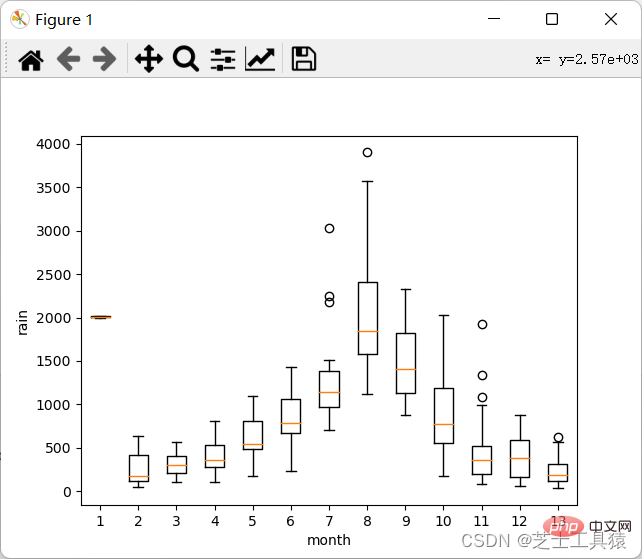
這個是pandas的執行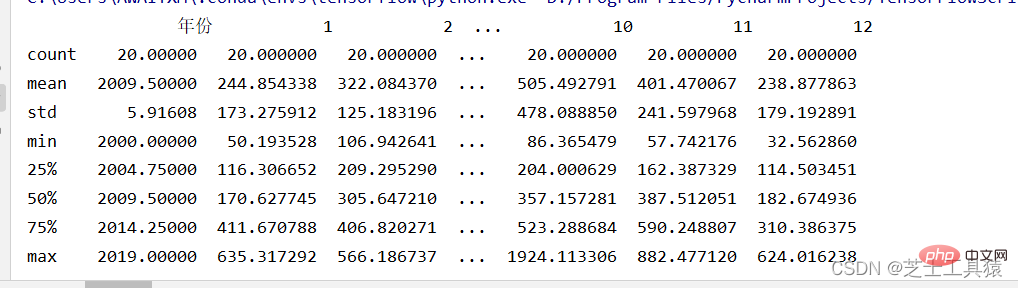
這裡就可以很清晰的看出來資料的波動範圍。
可以看出,不同月份的降水量有很大差距,8月最多,1-4月和10-12月最少。
那麼每月的降水增減程度如何比較?
from pylab import *import pandas as pdimport matplotlib.pyplot as plot
filepath = ("C:\\Users\\AWAITXM\\Desktop\\rain.csv")# "C:\Users\AWAITXM\Desktop\rain.csv"dataFile = pd.read_csv(filepath)summary = dataFile.describe()minRings = -1maxRings = 99nrows = 11for i in range(nrows):
dataRow = dataFile.iloc[i,1:13]
labelColor = ( (dataFile.iloc[i,12] - minRings ) / (maxRings - minRings) )
dataRow.plot(color = plot.cm.RdYlBu(labelColor),alpha = 0.5)plot.xlabel("Attribute")plot.ylabel(("Score"))show()結果如圖: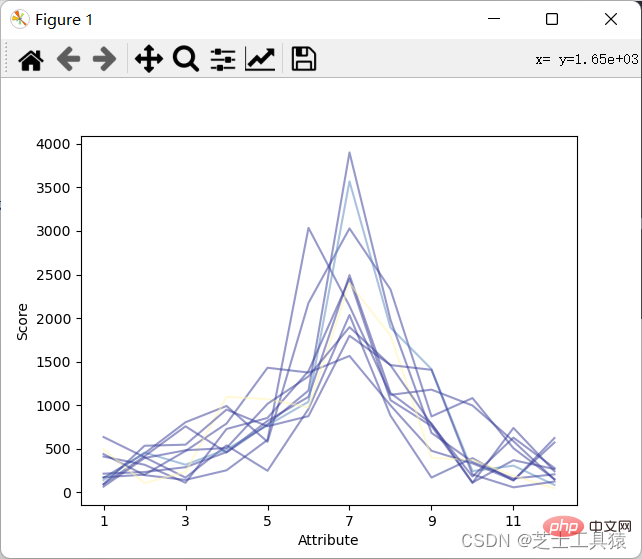
可以看出來降水月份並不規律的上漲或下跌。
那麼每月降水是否相關?
from pylab import *import pandas as pdimport matplotlib.pyplot as plot
filepath = ("C:\\Users\\AWAITXM\\Desktop\\rain.csv")# "C:\Users\AWAITXM\Desktop\rain.csv"dataFile = pd.read_csv(filepath)summary = dataFile.describe()corMat = pd.DataFrame(dataFile.iloc[1:20,1:20].corr())plot.pcolor(corMat)plot.show()結果如圖: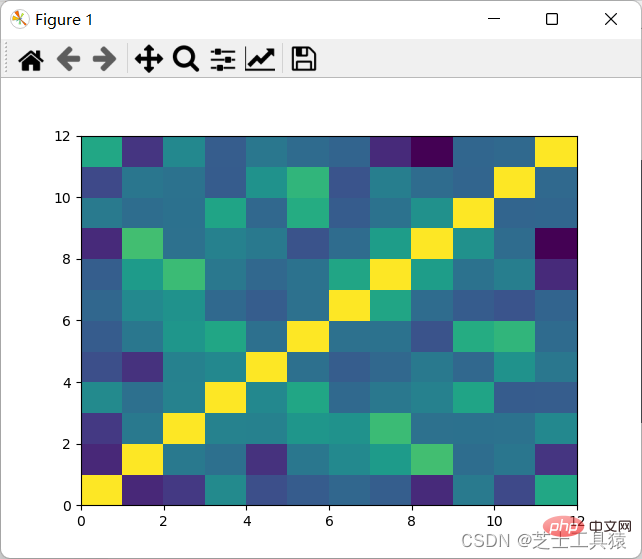
可以看出,顏色分佈十分均勻,表示沒有多大的相關性,因此可以認為每月的降水是獨立行為。
今天就記錄到這裡了,我們下次再見!希望本文章對你也有所幫助。
推薦學習:
以上就是深入瞭解Python資料處理及視覺化的詳細內容,更多請關注TW511.COM其它相關文章!